本文介绍PPT中插入的图片为何随着大小拖动越变越多。有时会发现,原本在PPT中存在着的一张图片,随着图片尺寸的改变,比如拖动控制点改变图片大小,图片越来越多,而且都是同一张图片。出现这个问题,可能是因为图片并不是以图片格式存在着,而是图片被插入到了形状中。
打开PPT,建立空白演示文稿。

例如,在幻灯片中存在着下图所示的一张图片。
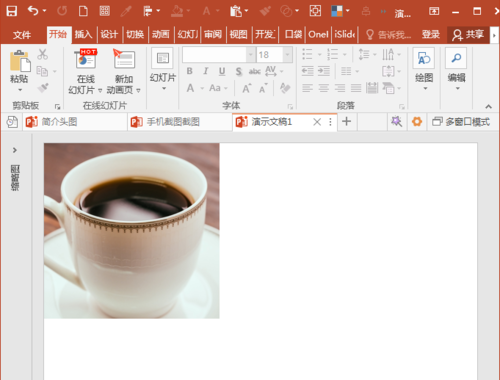
正常情况下,当改变图片尺寸,比如拖动四周的控制点改变图片大小时,图片将由小变大或由大变小。

但是有时会遇到这样的情况,当拖动图片四周的控制点改变图片尺寸时,图片尺寸并没有被改变,但是却出现了另外多张相同的图片,而且所有出现的图片均为一张图片。
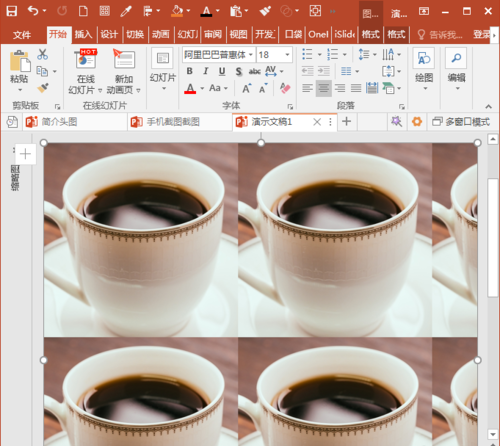
出现这种问题是什么原因呢?很可能,幻灯片中的这张图片并非以图片方式插入进的幻灯片,而是先插入的形状,然后在形状中填充的图片。下面来进行演示。现在幻灯片中插入一个矩形。
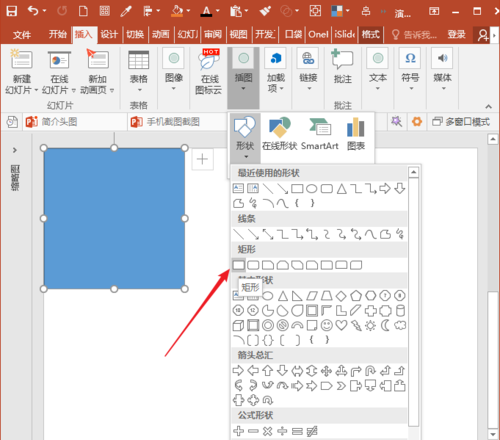
在形状上点击鼠标右键,点击设置形状格式菜单。
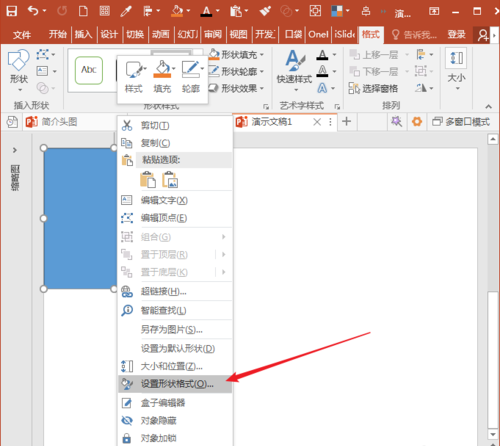
在右侧打开的设置图片格式窗口中,点击使用图片或纹理填充形状,然后文件找到一张图片,再勾选将图片平铺为纹理。
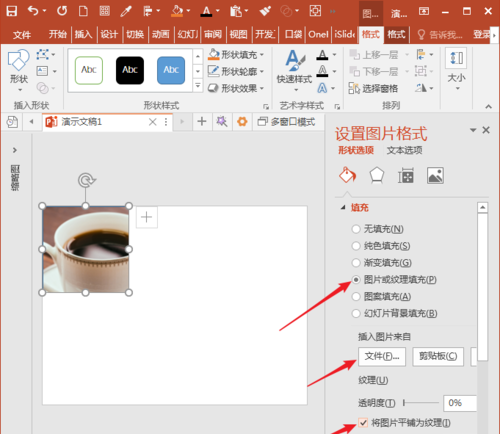
则选定的图片就被填充进了形状中。

接着,拖动形状四周的控制点,改变形状的大小,可以看到,被填充的图片就以多张图片的方式铺满了整个形状。所以,通过演示,下次遇到类似的问题,既可以从这个方向查找问题。
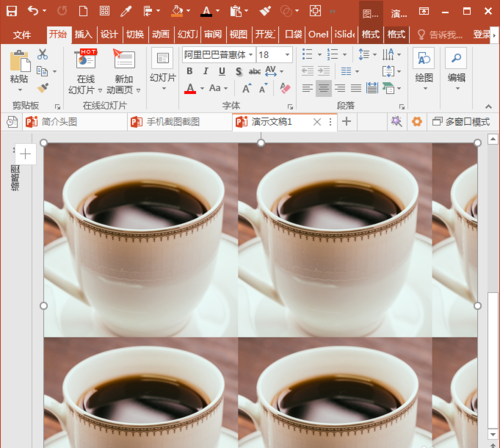
前文所述的问题和解决办法除了适用于PPT,也适用于Word和Excel等常用的Office办公软件。
标签: 图片大小




